用户在电脑办公的过程中,经常需要向同事分享一些文件数据。但是用户想要在Windows10系统中实现文件共享的话,则需要提前开启该文件的共享设置,那么具体的设置方法小编就都为大
用户在电脑办公的过程中,经常需要向同事分享一些文件数据。但是用户想要在Windows10系统中实现文件共享的话,则需要提前开启该文件的共享设置,那么具体的设置方法小编就都为大家整理在下方的文章中了。
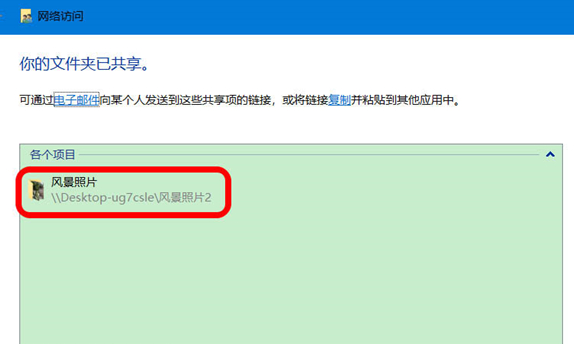
Windows10设置文件夹共享方法介绍
1.在电脑中找到需要分享的文件夹,右键点击选择属性按钮

2.在属性窗口中找到共享选项
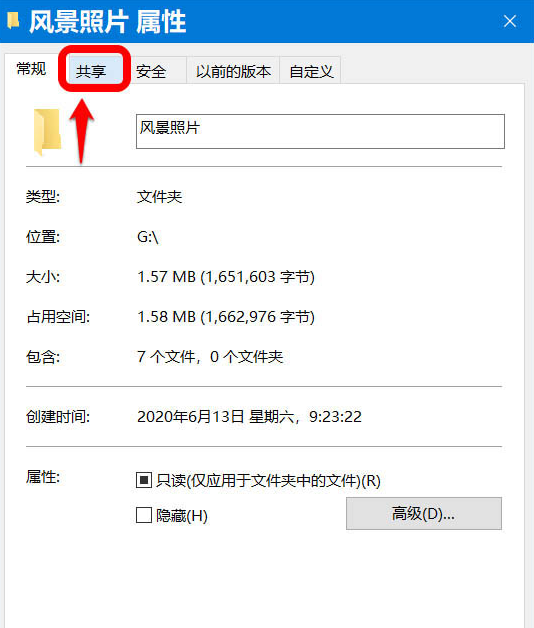
3.跳转栏目页面后,再次点击共享按钮
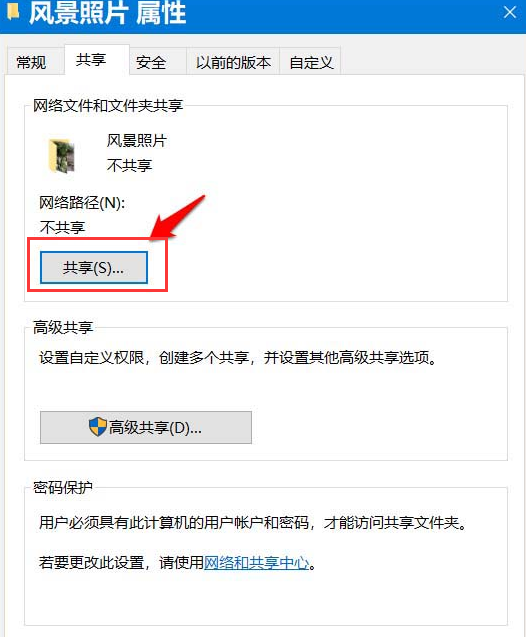
4.找到需要共享的电脑用户名称,点击选择后确认共享即可
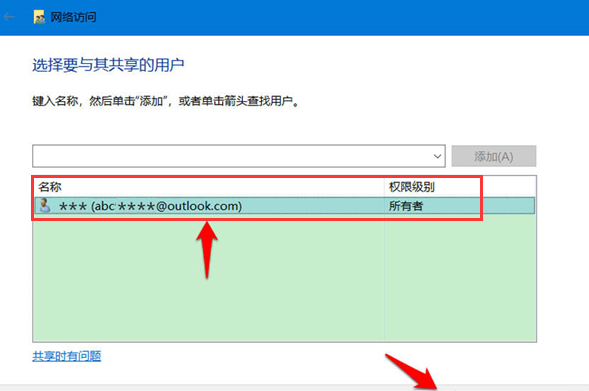
学习是一个漫长的过程,每天多知道一点点,你离理想中的自己就会更近一步,想获取更多相关信息就常来IE浏览器中文网站看看吧。
